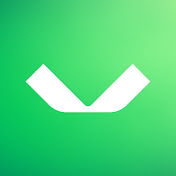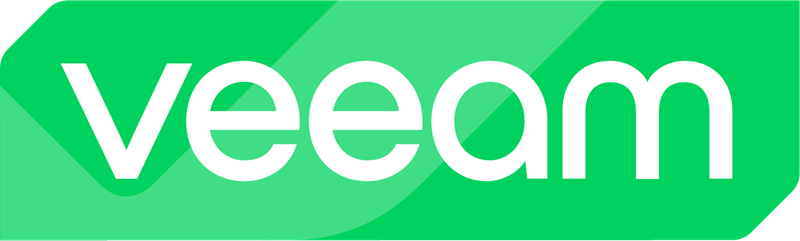
Olá pessoal,
Para quem não conhece, o Wasabi é um serviço de Object Storage para armazenamento de dados. Ele surgiu há alguns anos como uma alternativa aos grande provedores de Cloud, como AWS e Azure. Diferente dos grandes provedores, o diferencial da Wasabi é o preço mais em conta e não ter cobrança para download dos dados, o que o torna uma ótima opção para armazenar backups. Além disso, o Wasabi suporta imutabilidade e na versão 12 do Veeam Backup & Replication foi incluído na console como uma opção nativa.
Nesse post vou detalhar como utilizar o Wasabi como repositório para backups, desde a criação do usuário e bucket até a execução dos backups.
Este não é um post patrocinado. Todas as informações contidas nesse post são baseadas em testes e impressões próprias.
Criando Bucket
Uma das coisas legais do Wasabi é que possui um trial de 30 dias com 1TB de espaço para uso, então podemos testar o produto com tranquilidade.
Para criar uma nova conta navegue até o site https://wasabi.com/sign-up/
Após a criação da conta já teremos acesso ao painel para gerenciamento de todas as funcionalidades.
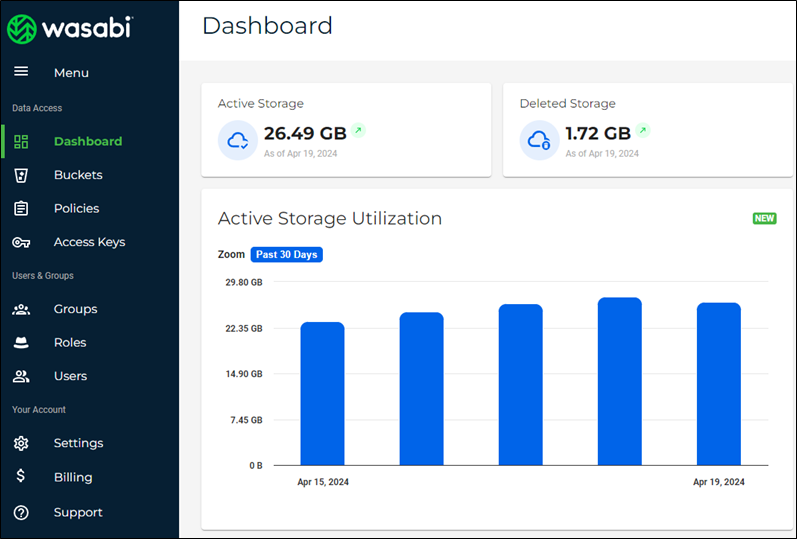
Vamos até a seção de Buckets para criar um novo Bucket:
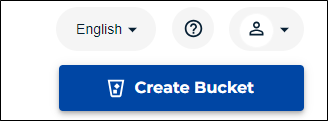
Defina um nome para o Bucket e escolha uma região. O Wasabi ainda não possui uma região no Brasil, então estou escolhendo uma das regiões do EUA baseado na proximidade.
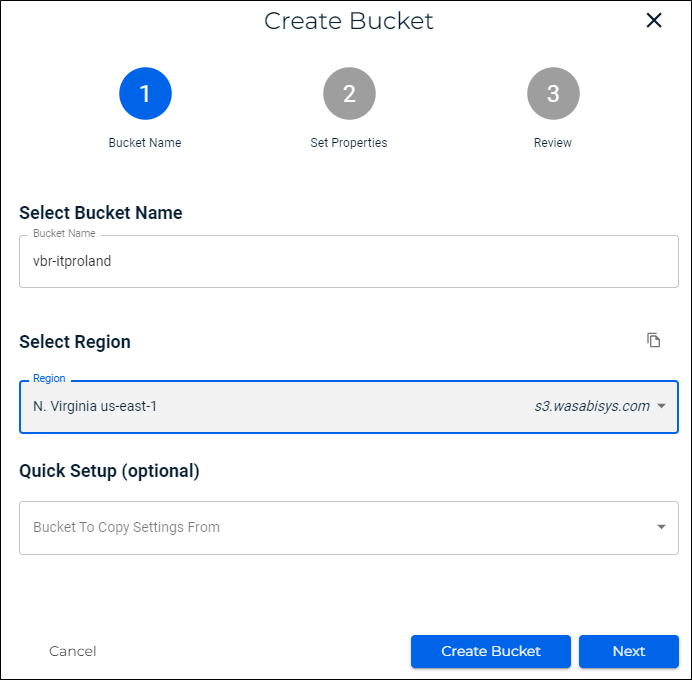
Em Propriedades, como iremos utilizar a imutabilidade, precisamos habilitar o Bucket Versioning e o Object locking.
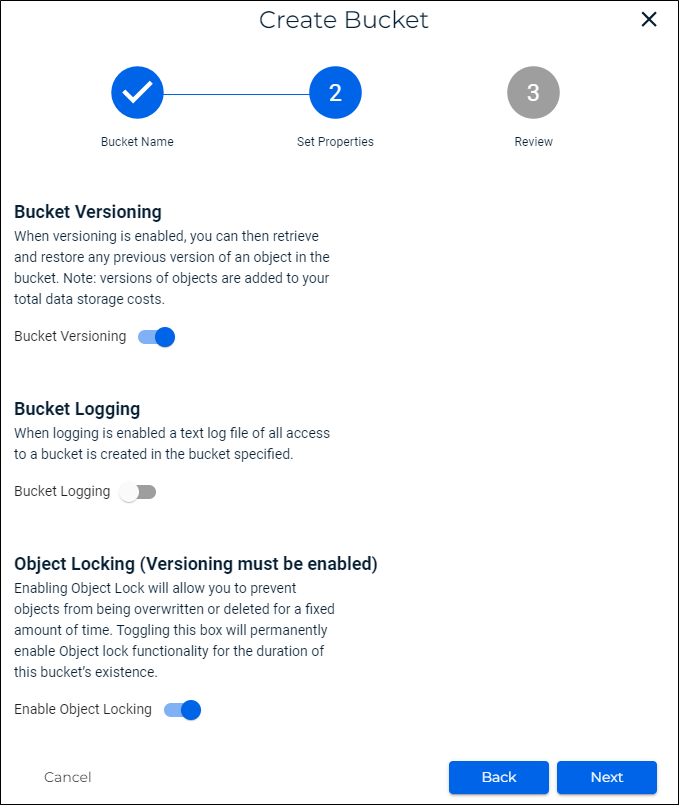
Em Review verifique se todas as opções estão corretas e conclua a criação do Bucket.
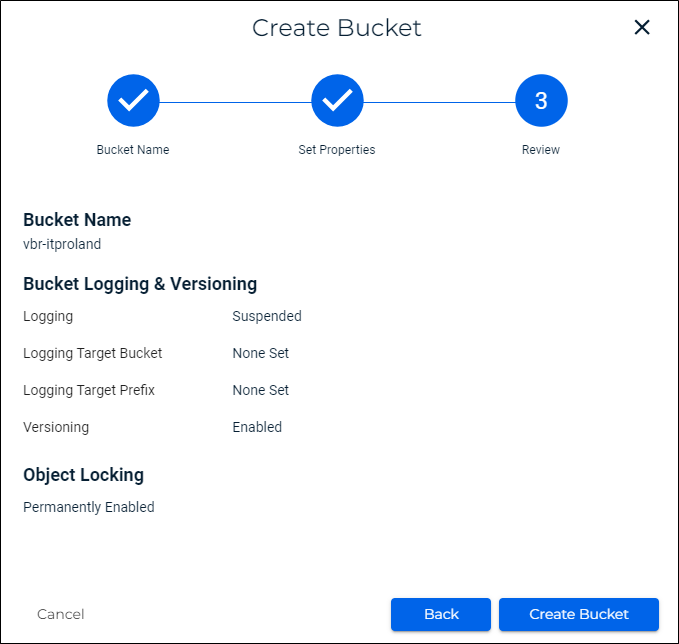
Ao final teremos nosso Bucket criado com a Folder já criada também.
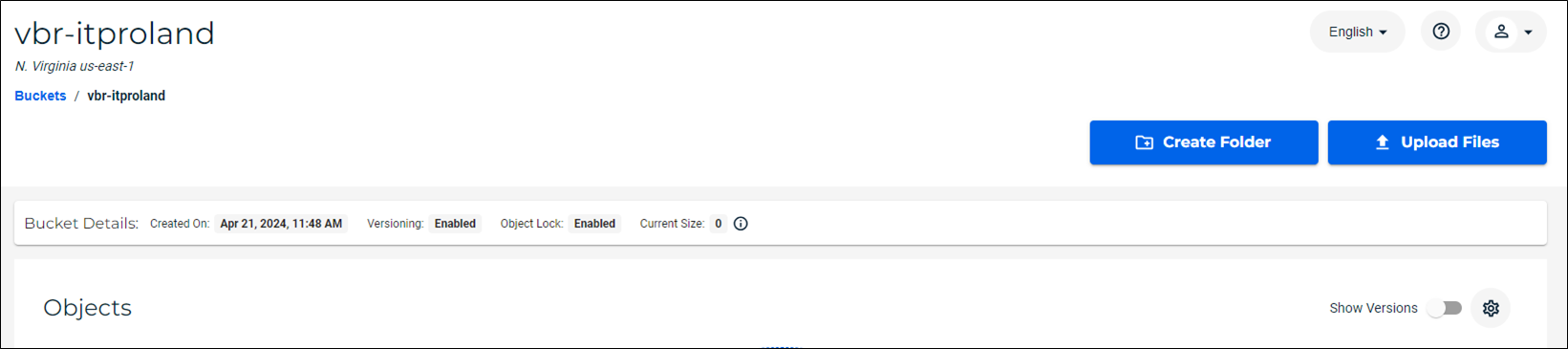
Criando Policy
Antes de criar nosso usuário, vamos criar uma política com as permissões necessárias para o criar os backups.
Em Policy, clique em Create Policy.
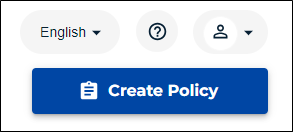
Defina um nome descriação para a Política.
As permissões utilizadas no Wasabi são as mesmas utilizadas pelo AWS S3, então Podemos verificar as permissões nesse link: https://helpcenter.veeam.com/docs/backup/vsphere/required_permissions.html?#amazon-s3-object-storage-permissions
Nesse exemplo estou utilizando as permissões para “Imutability Enabled and Helper Appliance not Used”:
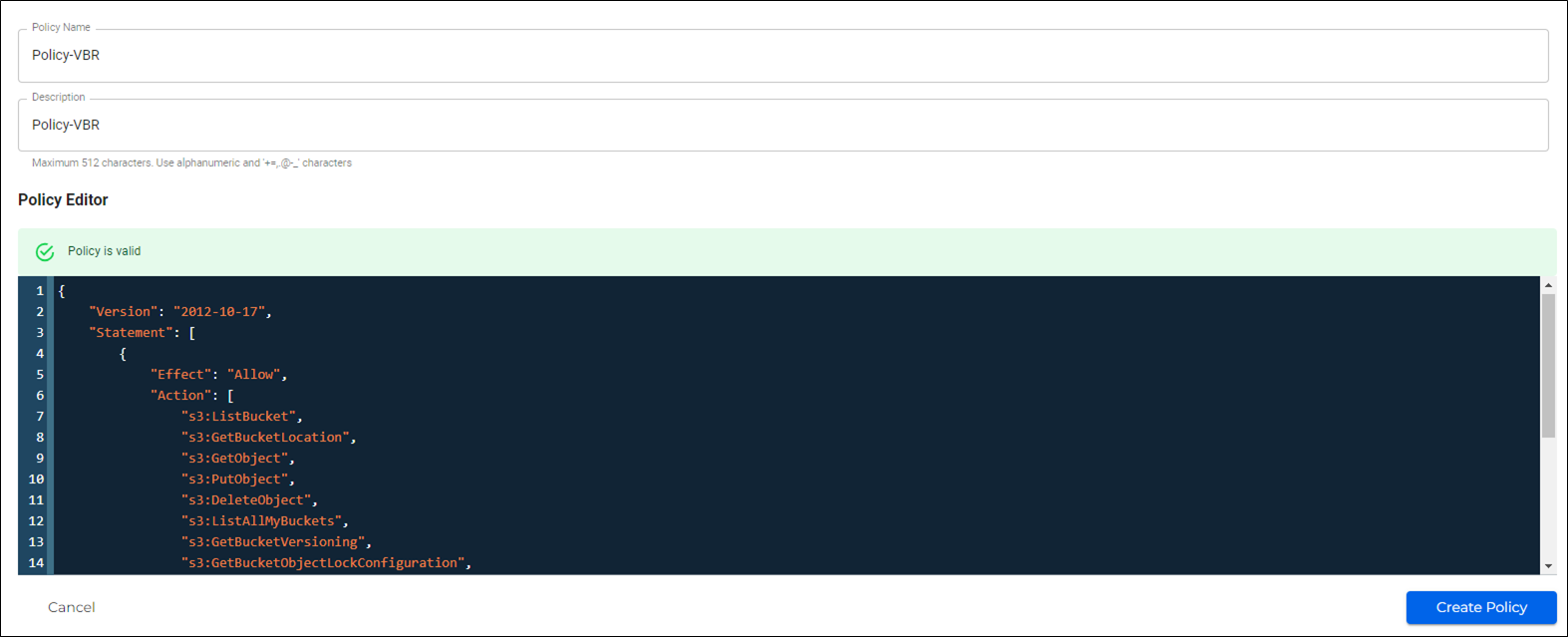
Com isso teremos nossa política criada e pronta para ser associada com nosso usuário.

Criando Usuário
Agora iremos criar o usuário que vamos utilizar no VBR.
Em Users clique em Create User.
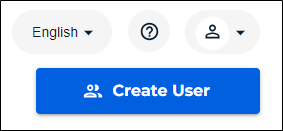
Escolha um nome para o usuário e marque a opção Programmatic, já que utilizaremos esse usuário apenas para o repositório.
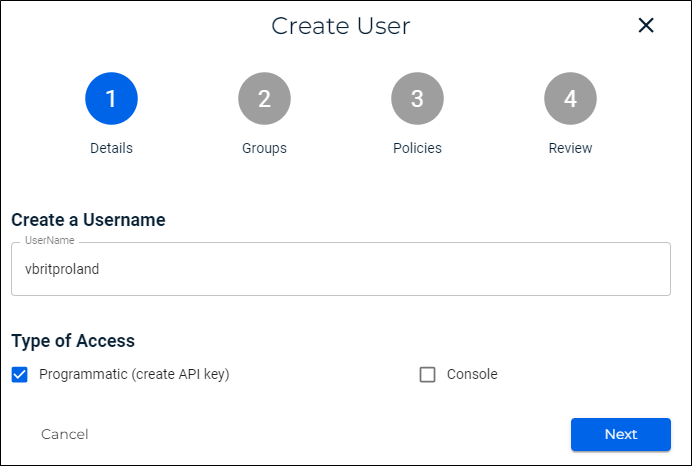
Não iremos associar o usuário a nenhum grupo, então Podemos ir direto para opção de Policies.
Escolha a política criada no passo anteriore.
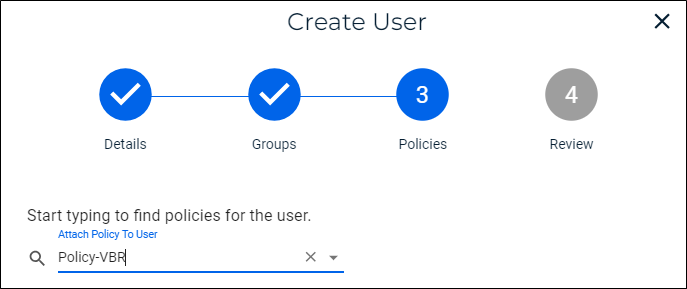
Revise as informações e clique em Create.
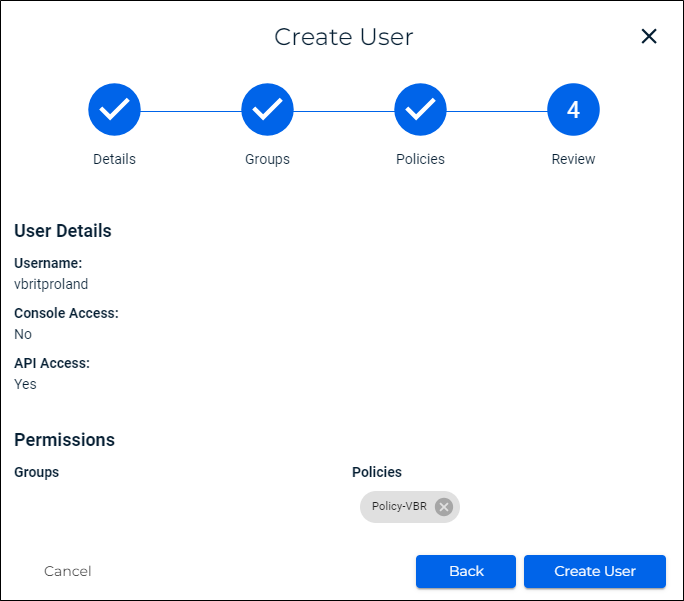
Será Gerado a Access Key e Secret key. Copie e armazene em um local Seguro porque não será mostrado novamente.
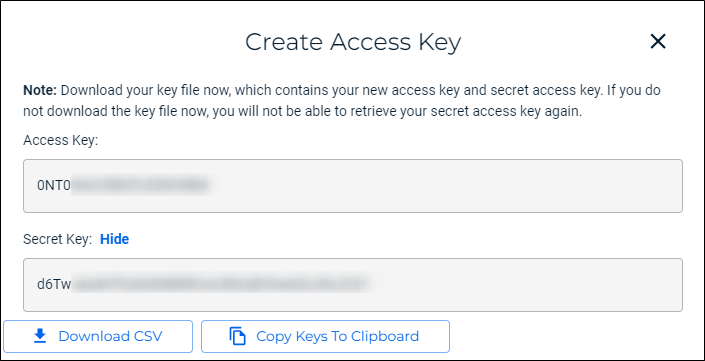
Criando Repositório
Agora que temos tudo que precisamos, Podemos iniciar a criação do repositório no VBR.
Na v12 do VBR uma nova opção do Wasabi foi adicionado em Object Storage.
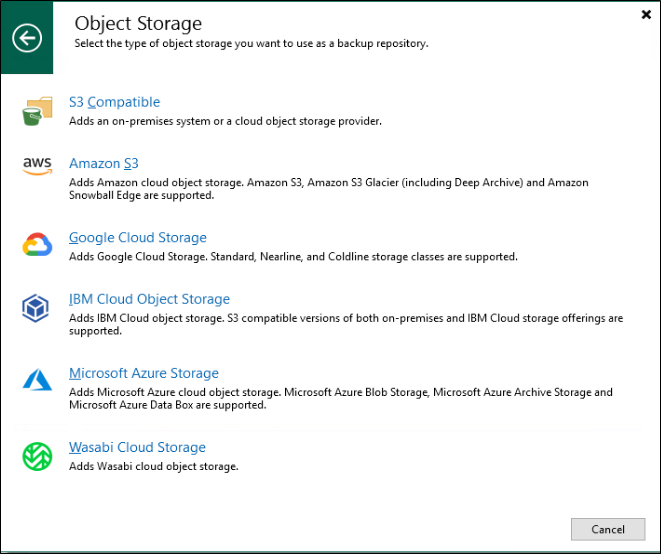
Defina um nome para o repositório e, se necessário, é possível limitar o número de tasks simultâneas no repositório.
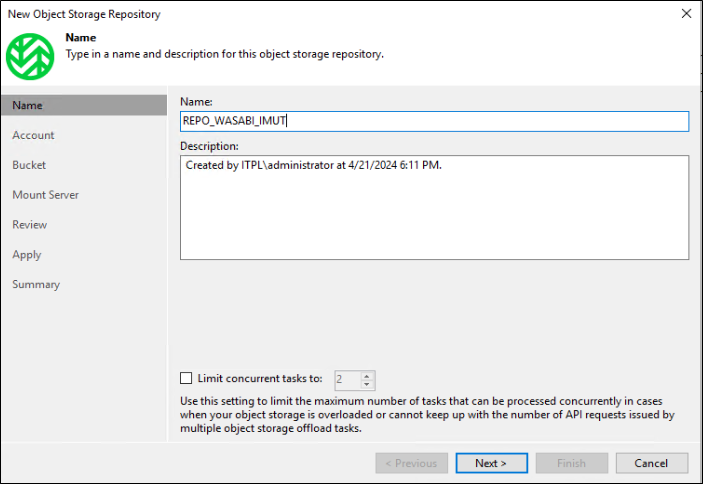
Em região manterei a padrão já que estou usando a região padrão do Wasabi, mas caso esteja utilizando outra é possível verificar a sigla da região na seção de Buckets na console do Wasabi.
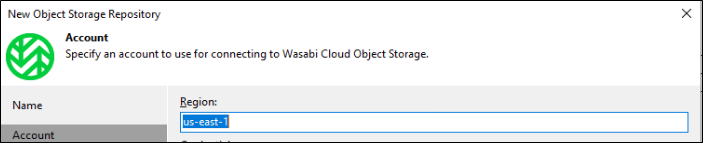

Em Credentials vamos adicionar uma nova com a Access Key e Secret Key que anotamos anteriormente.
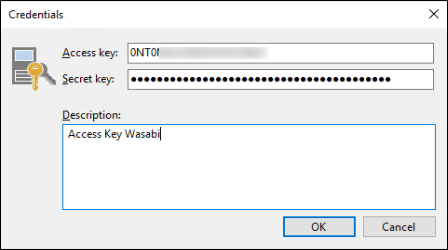
Em Connection Mode, Podemos definer qual servidor fará a conexão com o Wasabi. Em meu caso eu tenho apenas o próprio VBR, mas caso necessário você pode escolher um proxy ou outro servidor específico para essa conexão.
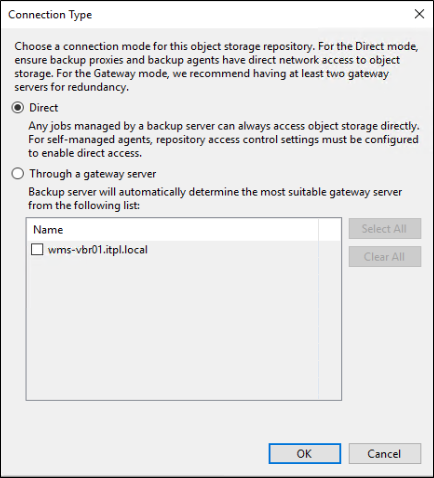
Em Bucket iremos escolher o Bucket que criamos anteriormente.
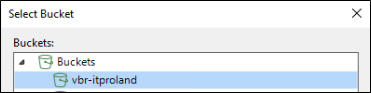
Em Folder iremos criar uma pasta específica para armazenar os backups.
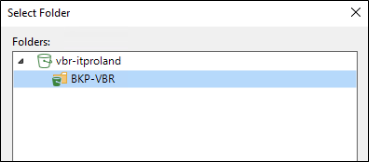
Podemos limitar o espaço utilizado marcando a opção “Limit object storage consumption to” e defnir um valor, mas esse limite é apenas para ajudar a controlar o uso, já que teoricamente o espaço no Bucket é infinito. O que essa opção faz é parar de processor tarefas caso o repositório alcance o valor definido.

Escolha quantos dias deseja que os backups sejam imutáveis no Bucket. No meu exemplo escolhi 7 dias. Isso depende da sua estratégia de backup, mas lembre-se que não faz sentido ter tantos backups imutáveis já que no caso de um desastre iremos sempre recorrer aos pontos de restore mais recentes.

Defina o Mount Server que será utilizado durante as operações de restore. No meu exemplo é o proprio servidor do VBR.
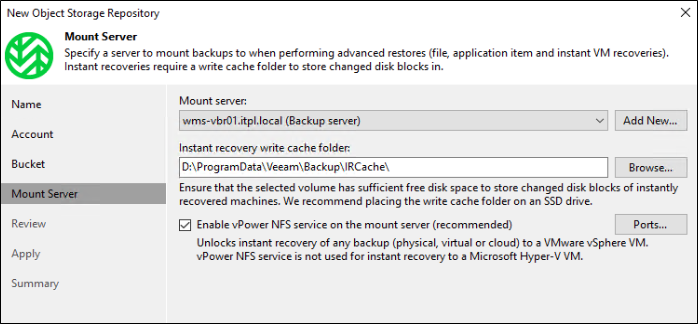
Em Apply aguarde a criação do repositório.
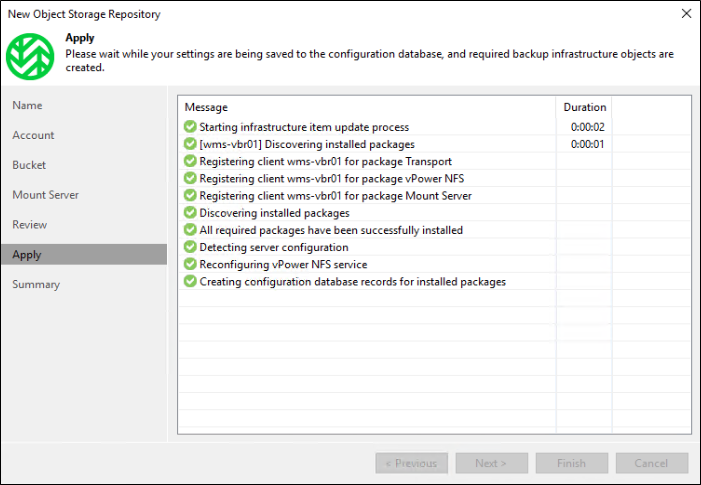
Executando Backups no Repositório
Agora podemos utilizar o repositório em nossos jobs de backup.
Nesse exemplo farei um job de backup de duas VMs direto para o Wasabi.
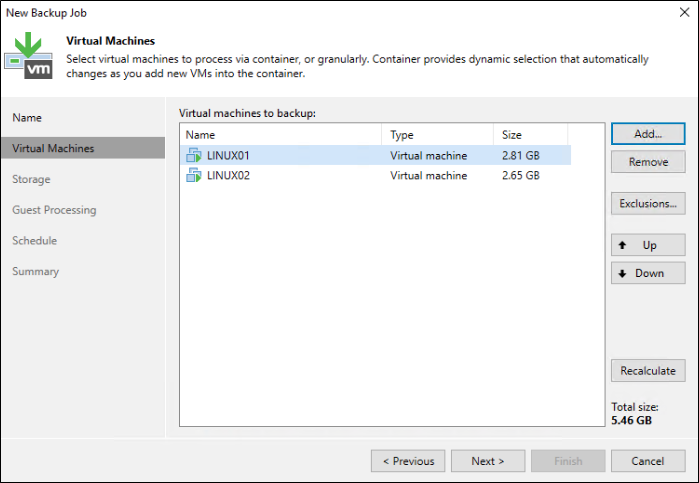
Escolhi o novo repositório e define uma retenção de 15 restore points, então os últimos 7 dias ed backup serão imitáveis Segundo a configuração do repositório.
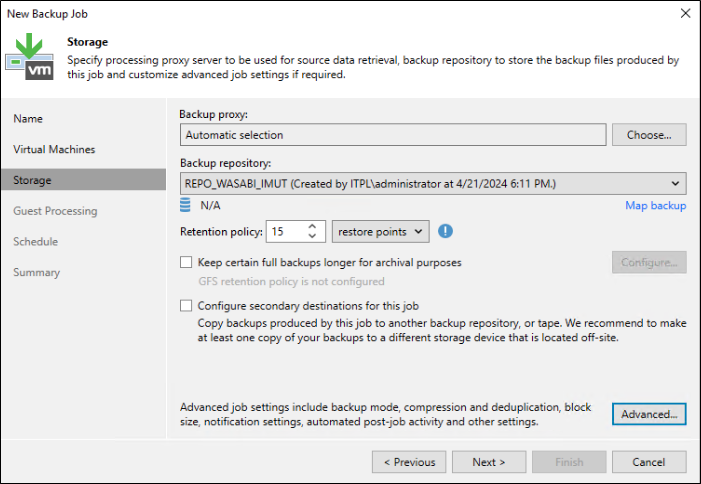
Vamos executar o job e aguardar a criação dos restore points.
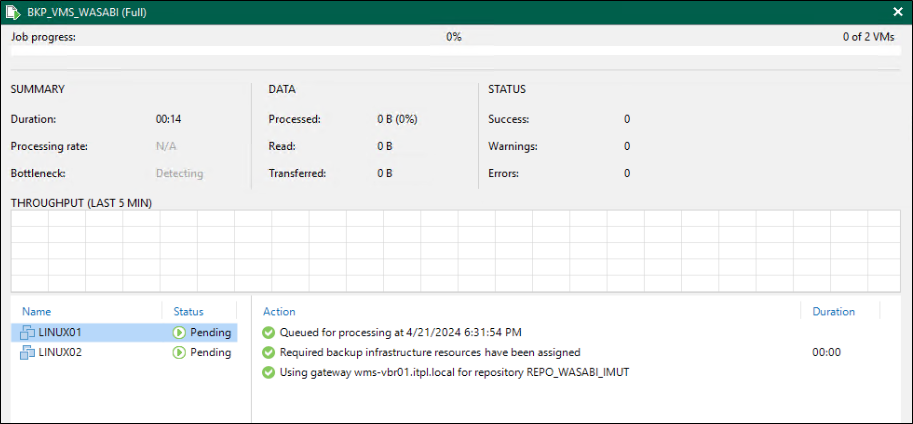
Com o job finalizado já Podemos ver os backups criados em Object Storage.

Se tentarmos deletar um dos pontos receberemos o erro falando que ainda está imutável.
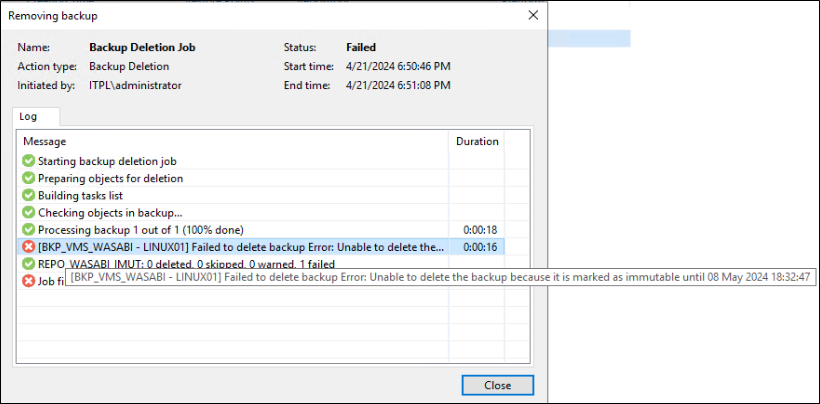
Para conhecer mais sobre os preços cobrados pelo Wasabi visitem essa página: https://wasabi.com/paygo-pricing-faq/
Compartilhe!